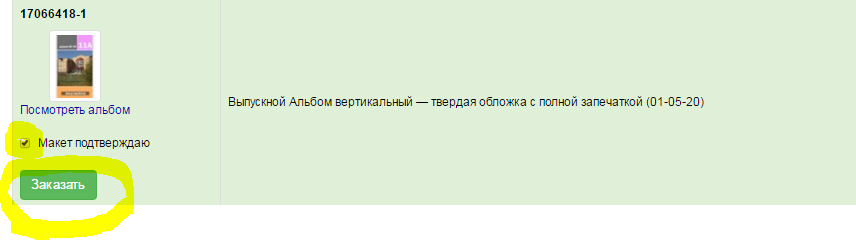Пакетная загрузка макетов
При загрузке большого количества макетов отличающихся только обложкой или одной страницей теперь можно не загружать все страницы для для каждого макета, достаточно сделать два архива: один с полным макетом, второй с файлами переменных страниц. Подробная инструкция описана ниже.
1) Создать папку с файлами для одного выпускника. В ней должны быть обложка и все страницы.
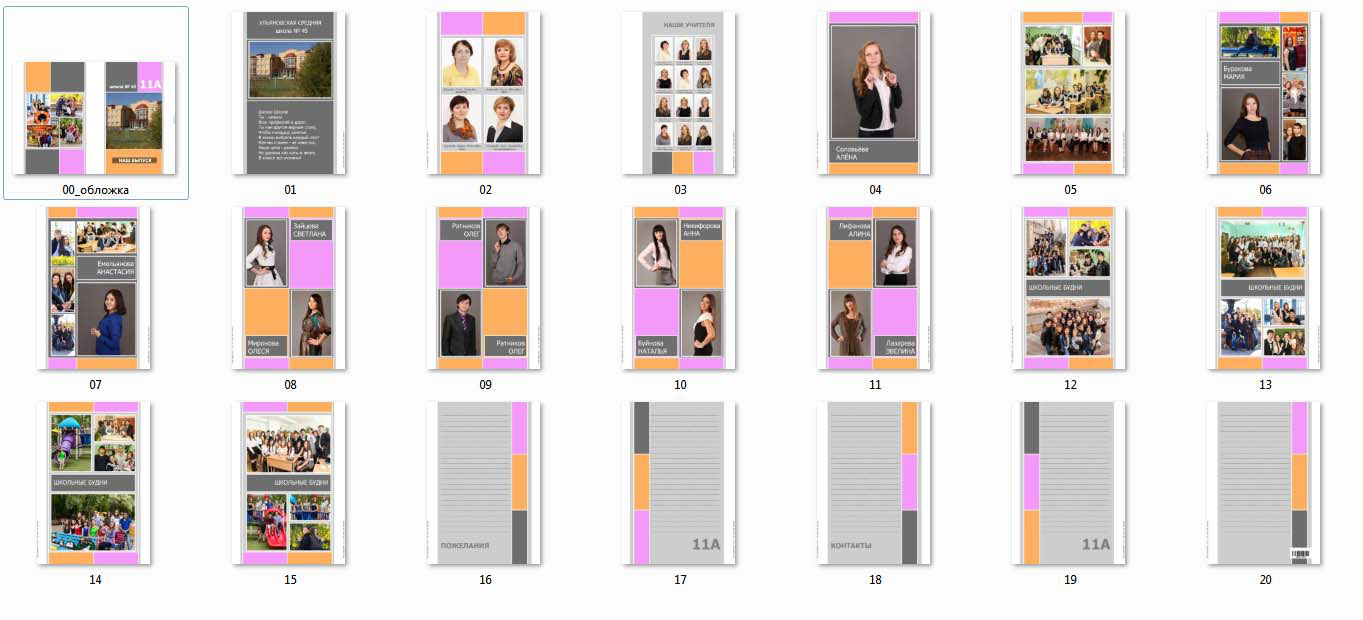
2) Для каждой индивидуальной страницы/разворота (в т.ч. для обложки, если она индивидуальная) создать отдельную папку со страницами на замену. В папке должно быть столько файлов, сколько выпускников, включая первого.
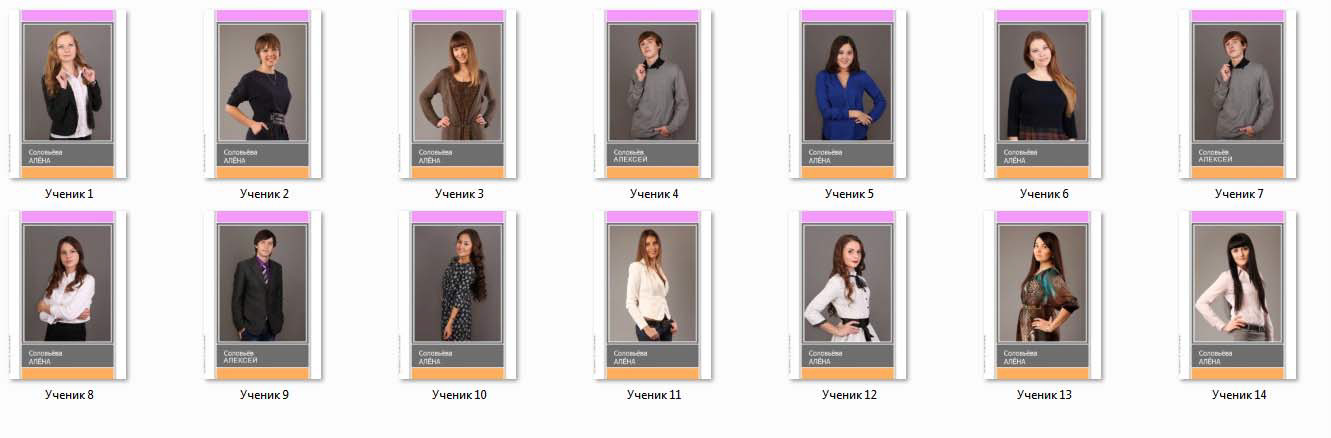
3) В результате должно получиться несколько папок: одна с полным набором страниц, остальные – с индивидуальными страницами

Заархивировать все в архив . Можно каждую папку отдельно, можно все в один архив (только без вложенных папок).
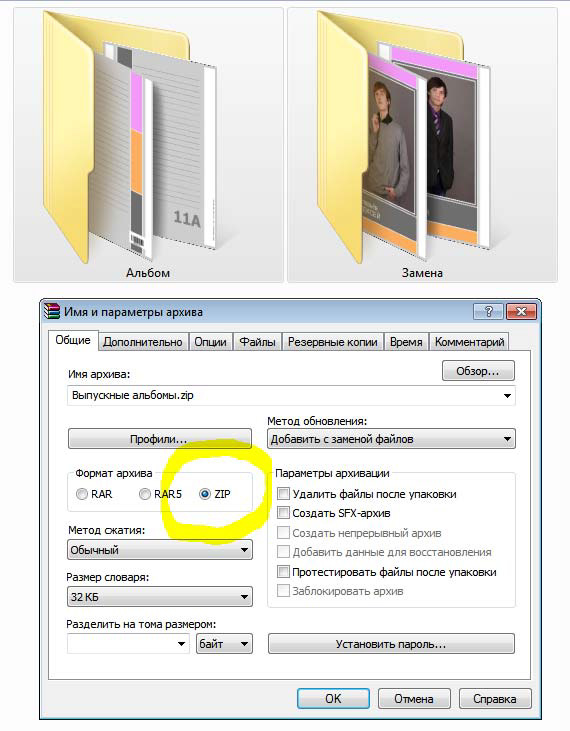
4) Загрузить архивы в Онлайн Сборщик.
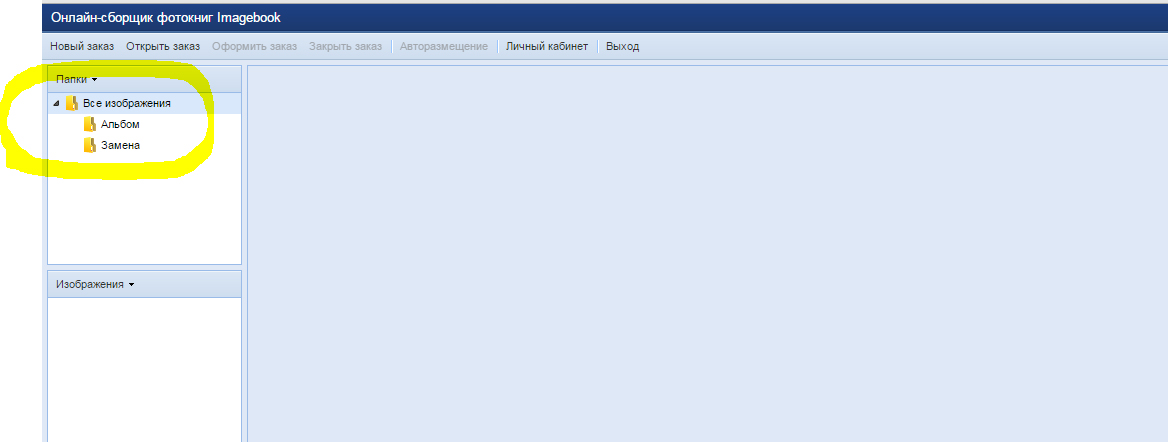
В папке «Все изображения» должны отобразиться загруженные папки. Если их не видно – нужно нажать на маленький треугольник слева от папки «Все изображения». Если и в этом случае не появляются папки с файлами, значит, либо архив был RAR, а не ZIP, либо имеет вложенные папки, либо в папках файлы с профилем отличным от RGB.
5) Создать новый заказ нужного формата. Разместить страницы альбома для первого выпускника
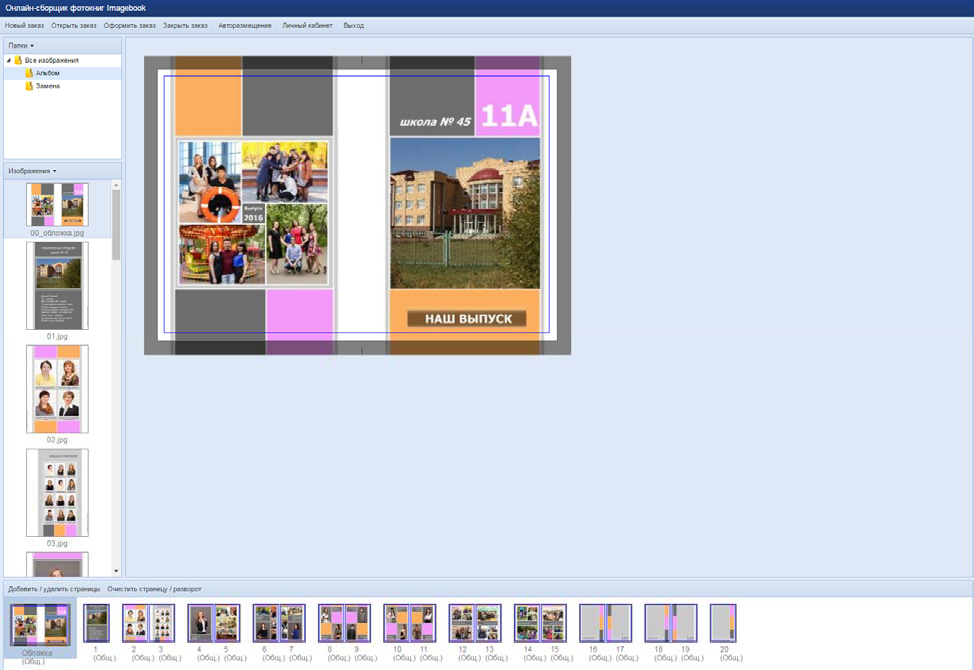
6) Внизу, где теперь отображаются все страницы альбома, выбираем разворот, где будут индивидуальные страницы:
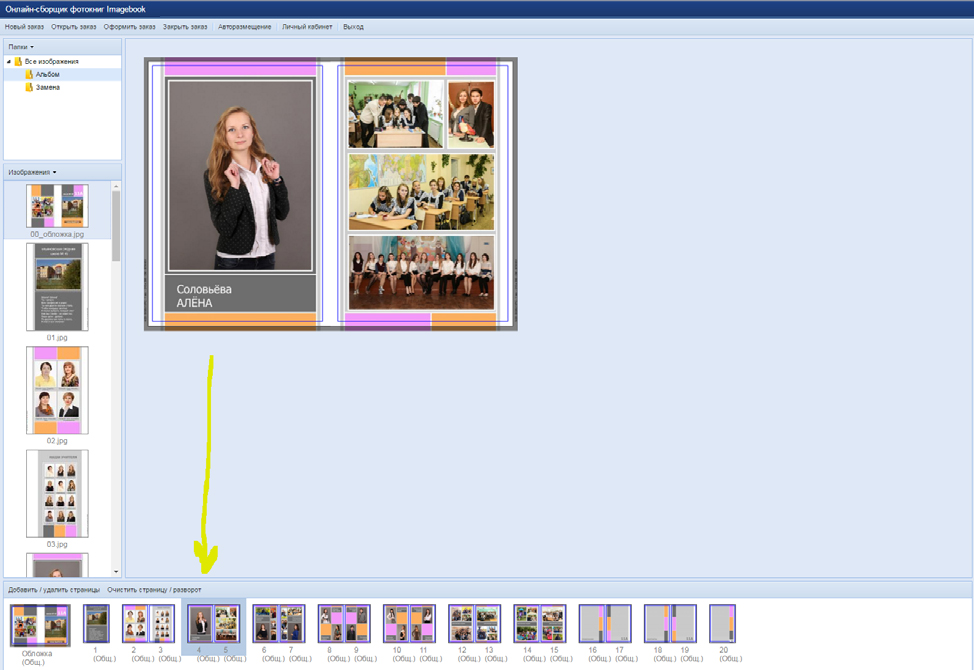
7) Слева устанавливаем курсор на папке с индивидуальными страницами так, чтобы они отобразились
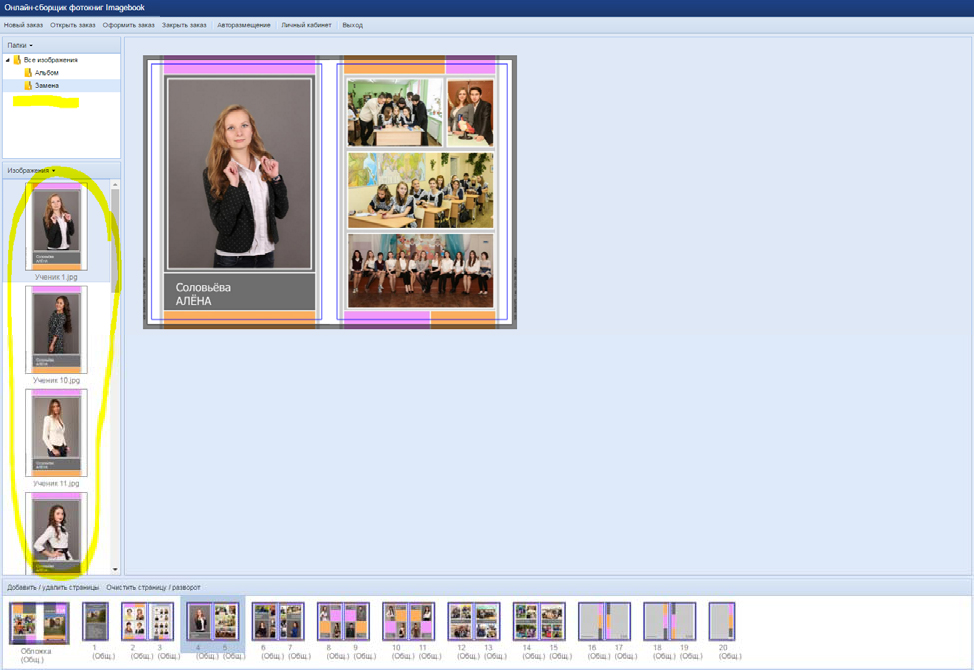
8) Нажимаем на название папки правой кнопкой мыши и выбираем, где разместить страницы на замену – слева, справа, или на весь разворот. Должна появиться табличка, информирующая о создании пакетного заказа
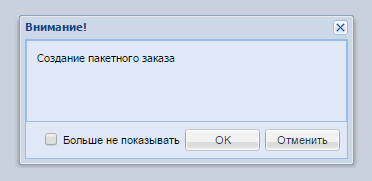
9) Нажимаем кнопку «ОК»и ждем, пока программа создаст пакет альбомов. Визуализации этого действия нет (т.е. некоторое время на экране абсолютно ничего не происходит). Результатом будет появление нового окошка:

Теперь существует набор альбомов, обозначенных «Вариант 1», «Вариант 2» и т.д. С помощью этого окошка можно переключаться между разными альбомами и вносить индивидуальные правки.
10) Если есть еще страницы/развороты на замену, размещаем и их (пункты 6-9).
11) Когда все индивидуальные страницы загружены, нажимаем кнопку «Оформить заказ» - начнется формирование макетов. Сборщик можно закрывать. Возвращаемся в Личный кабинет.
12) Все альбомы пакетного заказа имеют один номер заказа с указанием порядкового номера альбома, записанного через дефис
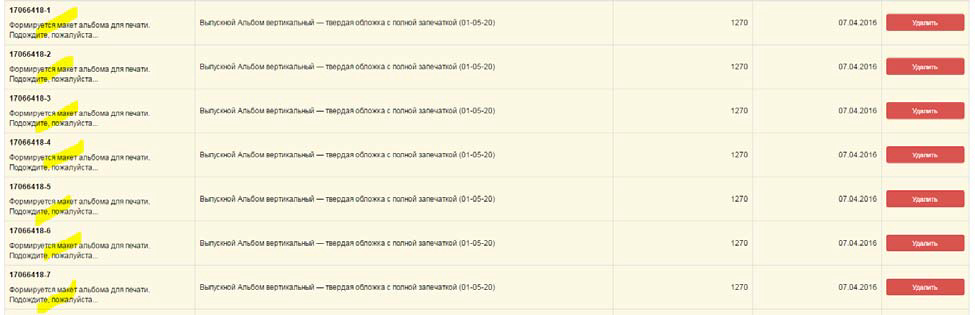
13) Некоторое время будет идти формирование макетов. Когда они сформируются, Вы сможете открыть и проверить каждый. Если будет необходимо – их можно индивидуально редактировать.
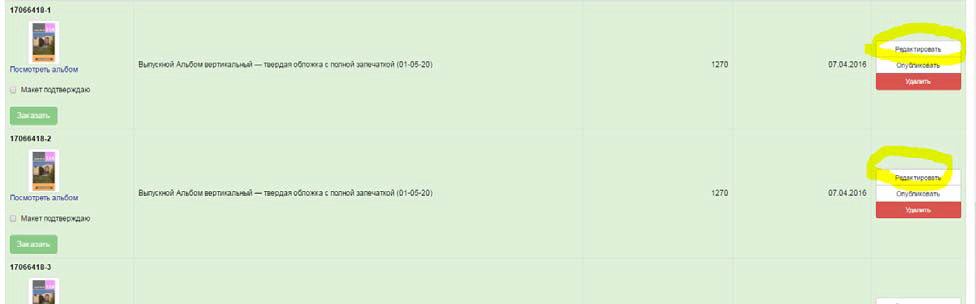
14) Дальнейшее оформление – как обычно. Подтверждаем все макеты по очереди и помещаем в корзину. Когда все альбомы заказа будут в корзине – выставляем общий счет.